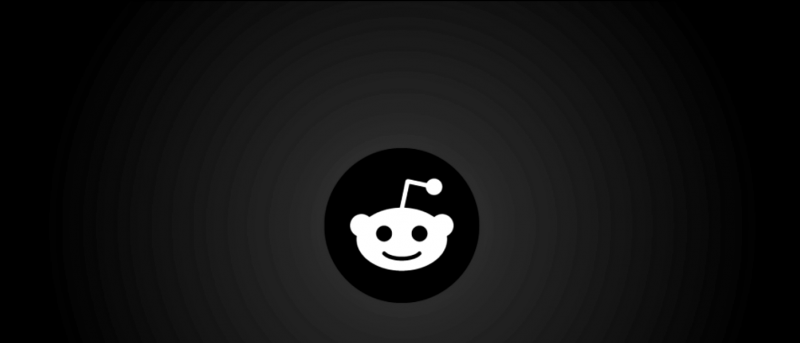לסמסונג גלקסי S6 שהושק בשנה שעברה הייתה תכונה מודגשת הרבה המאפשרת לך להפעיל את אפליקציית המצלמה במהירות על ידי הקשה כפולה על כפתור הבית. אם אינך מרוצה מהפונקציה המשנית המוגדרת כברירת מחדל המצורפת לכפתור אנדרואיד שלך, הנה כמה דרכים בהן תוכל להתאים אותה בחינם ללא השתרשות ולהשתמש בה להפעלת אפליקציית המצלמה.
קיצור דרך בית 2 - הקש פעמיים על מקש הבית
קיצור הדרך הביתה 2 יהיה ההימור הטוב ביותר אם ברצונך לשלב פעמיים פעמיים הביתה לפעולת מצלמה ללא השתרשות. לאחר שתורידו והתקינו אותה מ- Playstore, פשוט הפעל את האפליקציה ועבר על השלבים המפורטים.

ראשית, יהיה עליך לבחור את האפליקציה שאתה רוצה להפעיל מכפתור הבית. אתה יכול התאם את משך הזמן בין שתי הברזים , אך הגדרת ברירת המחדל הרגילה עובדת בסדר. עַכשָׁיו בחר את משגר ברירת המחדל שבו אתה משתמש , שיופעל בכל פעם שתקישו על מקש הבית פעם אחת בלבד. סוף סוף, בחר בית 2 קיצור דרך כמשגר ברירת המחדל שלך על ידי הקשה על האפשרות 'תמיד' כאשר תלחץ על מקש הבית בפעם הבאה.

זהו זה. כעת תוכל להקיש פעמיים על כפתור הבית שלך מכל מסך להפעלת אפליקציית מצלמה.
מוּמלָץ: חמשת אפליקציות המצלמה המובילות שעליך לנסות
משגרי צד שלישי - מקש בית ברז יחיד
כמעט כל משגרי הצד השלישי הטובים מאפשרים לך להקצות פונקציה מותאמת אישית לכפתור הבית שלך. כאשר אתה נמצא בתוך כל אפליקציה או משוטט במגירת אפליקציות, כפתור הבית ישרת את מטרתו העיקרית ויחזיר אותך למסך הבית. אבל כאשר אתה נכנס ממסך הבית, אתה יכול ללמד אותו להפעיל את אפליקציית המצלמה במהירות.

לך ל הגדרות משגר , נגיש לעיתים קרובות ממפתח התפריט. ב משגר נובה למשל, אתה יכול לעבור להגדרות ולבחור מחוות וכפתורים . עַכשָׁיו בחר במקש הבית והקצה את אפליקציית המצלמה לזה. אתה יכול גם לשנות את ההתנהגות של לחצן התפריט כאשר אתה לוחץ עליו זמן רב. משגר איפקס וכל שאר המשגרים הפופולריים מציעים פונקציונליות זו.

משגר לחצני הבית - לחיצה ארוכה על מקש הבית
לחיצה ארוכה על מקש הבית שמורה לרוב ל- Google Now כברירת מחדל. אם אינך משתמש נלהב ב- Google Now או אולי אם אתה מעדיף אמצעים אחרים לגשת אליו, תוכל להתאים אישית אפשרות זו באמצעות משגר כפתורי הבית והשתמש בו להפעלת אפליקציית מצלמות.

כדי להשיג זאת, הורד והתקן את משגר כפתורי הבית מחנות Play, כאשר אתה מפעיל את האפליקציה לראשונה, תראה החיפוש בגוגל רק מתחת לסרגל ההפעלה הביתית. לחץ על תפריט ההמבורגר ו הוסף אפליקציית מצלמה וגם הסר את החיפוש בגוגל .

כעת לחץ על לחצן התפריט שוב ועבור להגדרות. עַכשָׁיו בדוק את האפשרות מצב התחלה אוטומטית מופיע בסוף (עובד כשיש לך רק אפליקציה אחת ברשימה). כעת לחץ לחיצה ארוכה על מקש הבית והפעל את משגר הבית כברירת מחדל על ידי בחירה תמיד.
זהו זה. כעת תוכל ללחוץ לחיצה ארוכה על מקש הבית מכל מקום ומתוך כל אפליקציה להפעלה ישירה של אפליקציית המצלמה.
למה תמונת הפרופיל שלי לא מופיעה בזום
מוּמלָץ: מה המשמעות של זיכרון RAM ו- ROM בסמארטפון שלך ואיך זה משנה?
סיכום
אז כאן התייחסנו לשלוש דרכים שבהן אתה יכול להשתמש במפתח הבית שלך להפעלת אפליקציית המצלמה ותוכל לבחור מה שמתאים לך ביותר. כמובן שתוכלו להשתמש באותן שיטות להפעלת אפליקציות אחרות בהן אתם משתמשים לעתים קרובות. כל האפליקציות הללו פועלות בצורה הטובה ביותר אם אפליקציית המצלמה שלך כבר בזיכרון RAM. כך שאם לא השתמשת באפליקציית מצלמות זמן רב או אם יש לך מנקה מטמון אגרסיבי, בדוק את הפעל אותה פעם אחת כדי לדחוף אותה בזיכרון RAM לקבלת תוצאות טובות יותר.
תגובות בפייסבוק

![[עבודה] הקלט וידיאו בזמן השמעת מוזיקה באייפון שמריץ את iOS 14](https://beepry.it/img/how/29/record-video-while-playing-music-iphone-running-ios-14.png)